crx文件怎么安装到谷歌浏览器上?很多用户都在使用谷歌浏览器,其专业的服务得到了很多用户的好评。不过还有很多用户对于如何安装crx文件感到疑惑。其实这个方法并不难,下面小编给大家带来详细的操作方法,一起来看看吧!
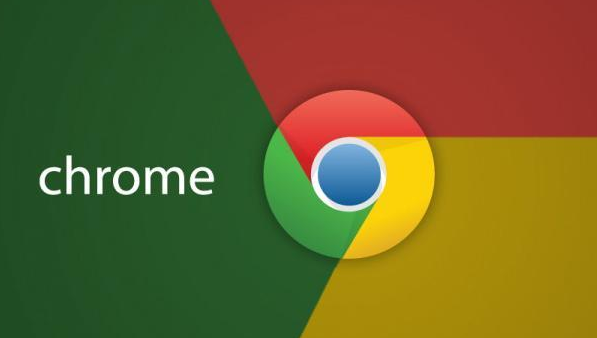
1、首先点开谷歌浏览器上方的地址栏。
2、输入“chrome://flags/#extensions-on-chrome-urls”回车进入。
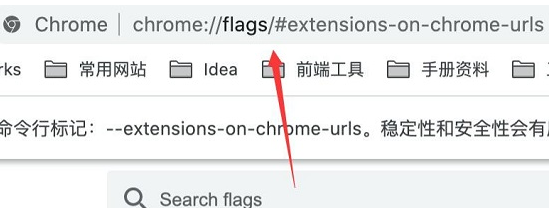
3、接着将图示选项更改为“enabled”
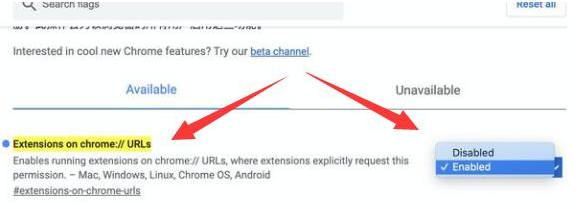
4、然后回到主页,点击右上角“三个点”
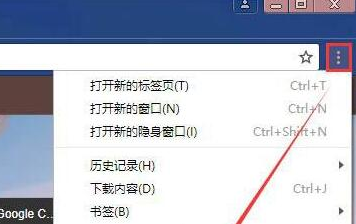
5、接着打开“更多工具”下的“扩展程序”
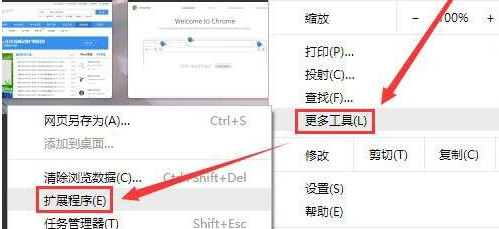
6、随后将crx文件拖动到图示位置。
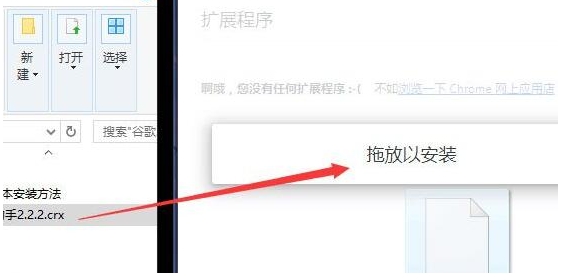
7、最后点击弹出窗口的“添加扩展程序”就能安装了。
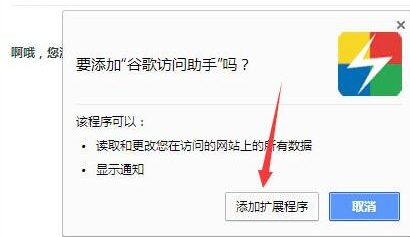
以上就是浏览器部落带来的【crx文件怎么安装到谷歌浏览器上】全部内容,感谢大家的阅读和关注!
